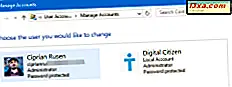Um tempo atrás, a Microsoft lançou o aplicativo "Get Windows 10" através de seus canais do Windows Update . O aplicativo deve ajudá-lo a reservar uma cópia do Windows 10 para o seu computador, uma vez que seja oficialmente liberada para o público em geral. No entanto, muitos usuários não conseguiram esse aplicativo e não puderam reservar suas cópias do Windows 10, mesmo que, teoricamente, atendessem a todos os requisitos. Este artigo ajudará você a verificar se você atende aos requisitos de qualificação para uma atualização gratuita do Windows 10 e também soluciona alguns problemas que podem impedir o dispositivo de obter o aplicativo de reserva.
Observação: este guia está compartilhando informações sobre como ativar o aplicativo "Obter o Windows 10" em um dispositivo Windows que ainda não o recebeu. Se você já tiver o aplicativo na bandeja do sistema, esses dois guias podem ser úteis para você:
- Como reservar seu upgrade gratuito para o Windows 10
- Como desativar o ícone "Obter o Windows 10" e as notificações
Por que você não pode ter o aplicativo "Get Windows 10" no seu dispositivo do Windows
Segundo a Microsoft, há várias razões pelas quais você pode não ter o aplicativo "Get Windows 10" no seu dispositivo. Você pode encontrá-los todos listados entre as perguntas freqüentes oficiais do Windows 10, aqui: Windows 10 Q & A. No entanto, para sua conveniência, você também pode verificá-las abaixo:
- Seu dispositivo não está atualizado com pelo menos o Windows 7 Service Pack 1 ou o Windows 8.1 Update.
- O Windows Update está desativado ou não está configurado para receber atualizações automaticamente.
- Você bloqueou ou desinstalou o serviço Windows Update necessário.
- Seu dispositivo não está executando o Windows original.
- Seu dispositivo está executando o Windows 7 Enterprise, o Windows 8 / 8.1 Enterprise ou o Windows RT / RT 8.1, que são excluídos da oferta de reserva.
- Seu dispositivo é gerenciado como parte de uma escola ou rede comercial, e nesse caso você terá que verificar com seu administrador de TI sobre a atualização para o Windows 10.
- Os PCs que a Microsoft determina que não podem executar o Windows 10 não verão o aplicativo "Get Windows 10" antes de 29 de julho. Depois de 29 de julho, o ícone será ativado na bandeja do sistema. Isso é para ajudar a garantir que você possa verificar facilmente a compatibilidade do seu PC, se desejar.
Como corrigir os problemas que impedem que você tenha o aplicativo "Obter o Windows 10"
Como você viu, há vários motivos pelos quais você pode não ter recebido o aplicativo "Get Windows 10" . Isso é o que você deve fazer para corrigir os problemas que impedem a obtenção do aplicativo:
1. Execute o Windows Update e instale as atualizações disponíveis.
Uma vez que cada atualização disponível esteja instalada no seu dispositivo, os três primeiros problemas listados na seção anterior devem ser resolvidos.
Se você precisar de orientação sobre como executar o Windows Update e / ou instalar atualizações para o seu dispositivo, verifique estes guias:
- Verifique as atualizações do Windows, saiba o que elas fazem e bloqueie as pessoas que você não precisa
- Configurar como o Windows Update funciona no Windows 7 e no Windows 8.1
2. Se você possui uma licença genuína do Windows, verifique se ela está ativada.
Se você não tiver uma cópia legal do Windows, não estará qualificado para a atualização gratuita do Windows 10. No entanto, é possível que você tenha uma licença genuína, mas o Windows acha que não, por isso, ela não se ativa sozinha. Se o Windows não estiver ativado, o dispositivo talvez não consiga baixar e instalar atualizações por meio do Windows Update . Em tais situações, você terá que forçar o Windows a ativar.
Se você precisar de ajuda para determinar se sua cópia do Windows está ativada ou não, verifique estes guias:
- Como aprender se sua cópia do Windows 7 ou Windows 8 está ativada
- O que fazer quando o Windows 8 diz que sua chave de produto original não é válida?
3. Se nenhuma das condições listadas na primeira seção deste artigo se aplicar a você, você poderá executar um script que verifica se o dispositivo atende a todos os pré-requisitos e, em seguida, ativa o aplicativo "Obter o Windows 10".
Essa correção é baseada em algumas informações compartilhadas neste fórum da comunidade do Microsoft Answers: Desejo reservar minha cópia gratuita do Windows 10, mas não vejo o ícone na barra de tarefas.
Abra o Bloco de Notas ou qualquer outro editor de texto e crie um arquivo de texto com o seguinte conteúdo:
REG QUERY "HKLM\SOFTWARE\Microsoft\Windows NT\CurrentVersion\AppCompatFlags\UpgradeExperienceIndicators" /v UpgEx | findstr UpgEx
if "%errorlevel%" == "0" GOTO RunGWX
reg add "HKLM\SOFTWARE\Microsoft\Windows NT\CurrentVersion\AppCompatFlags\Appraiser" /v UtcOnetimeSend /t REG_DWORD /d 1 /f
schtasks /run /TN "\Microsoft\Windows\Application Experience\Microsoft Compatibility Appraiser"
:CompatCheckRunning
schtasks /query /TN "\Microsoft\Windows\Application Experience\Microsoft Compatibility Appraiser"
schtasks /query /TN "\Microsoft\Windows\Application Experience\Microsoft Compatibility Appraiser" | findstr Ready
if NOT "%errorlevel%" == "0" ping localhost >nul &goto :CompatCheckRunning
:RunGWX
schtasks /run /TN "\Microsoft\Windows\Setup\gwx\refreshgwxconfig"

Em seguida, salve esse arquivo com o nome de ReserveWin10.cmd, em algum lugar no seu dispositivo.

Uma vez que o arquivo .cmd é criado e salvo, você precisará executá-lo. Para fazer isso, primeiro abra um prompt de comando com direitos administrativos. Uma das maneiras mais rápidas de fazer isso é digitar "cmd" na tela Iniciar do Windows 8.1 ou na caixa de pesquisa do Menu Iniciar do Windows 7, clicar com o botão direito do mouse no resultado do Prompt de Comando e selecionar Executar como administrador .

Em seguida, execute o arquivo que criamos anteriormente. Digite sua localização e nome dentro do Prompt de Comando e pressione Enter . Por exemplo, se você salvou o arquivo ReserveWin10.cmd em uma pasta chamada Temp encontrada em sua unidade D :, deverá escrever:
D:\Temp\ReserveWin10.cmd

Se tudo estiver OK, você receberá uma mensagem de sucesso e o aplicativo "Get Windows 10" deverá aparecer na bandeja do sistema.

No entanto, se forem encontrados problemas, o script poderá ser executado por 10 a 30 minutos. Durante todo este tempo, você verá relatórios de status, então tudo que você precisa fazer é ser paciente. Se todos os pré-requisitos forem atendidos no momento em que esse script terminar, você terá o aplicativo "Obter o Windows 10" no seu dispositivo.

Se, infelizmente, o script falhar e tudo que você obtém for um loop infinito, significa que você não tem as atualizações de pré-requisito do Windows instaladas. Se for esse o caso, execute o Windows Update para baixar e instalar todas as atualizações disponíveis para o seu dispositivo. Além disso, para forçar o script a parar, pressione simultaneamente Ctrl + C no teclado.
Conclusão
Se você quiser reservar sua atualização gratuita do Windows 10, mas não tiver o aplicativo "Obter o Windows 10", ainda há algumas coisas que você pode fazer para obtê-lo. Neste artigo, mostramos tudo o que descobrimos sobre isso. No entanto, mesmo que nada funcione, você só deve ser paciente e esperar pelo dia 29 de julho, quando o Windows 10 será lançado oficialmente. Só então você saberá com certeza se o Windows 10 funcionará para você ou não. No dia 29 de julho, você terá o aplicativo "Get Windows 10" e ajudará a identificar qualquer problema de compatibilidade entre o seu dispositivo e o Windows 10.